在使用电脑的过程中,我们经常会用到命令提示符来查询电脑配置信息,或修复系统文件等。大家都知道在运行框中输入:cmd,回车就可以打开命令提示符,但一些命令需要管理员权限的命令提示符才能执行。Win10如何打开命令提示符?下面武林网小编分享一下以管理员身份打开命令提示符的4种方法。
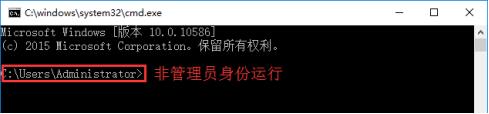
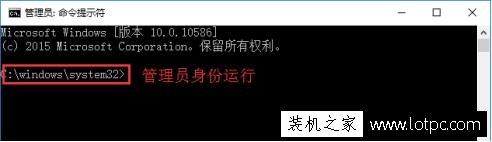
那么如何以管理员身份打开命令提示符呢?下面武林网小编给大家分享几种以管理员身份打开命令提示符的方法,需要的朋友可以参考下。
方法一:在搜索框中输入cmd,在搜索结果中右键点击命令提示符,选择“以管理员身份运行”。
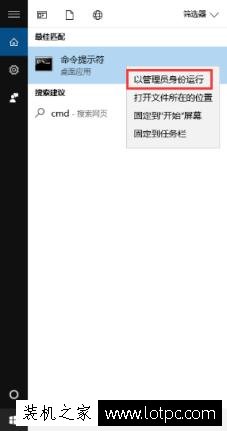
方法二:右键开始菜单,在弹出的菜单中点击“命令提示符(管理员)”打击即可。
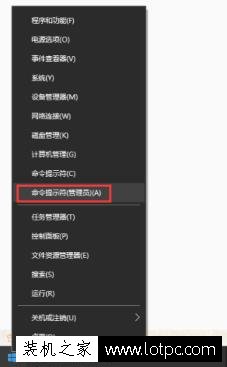
方法三:打开开始菜单,点击所有应用,在Windows系统中找到命令提示符,点击右键,选择“以管理员身份运行”。
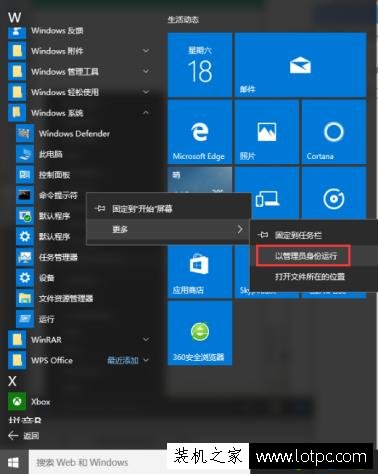
方法四:进入路径C:/Windows/System32,搜索cmd,找到cmd.exe程序后右键点击,选择以管理员身份运行。
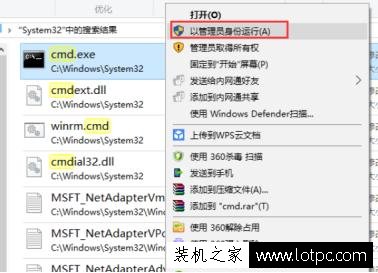
以上便是以管理员身份打开命令提示符的几种操作方法,有需要的用户选择其中一种方法打开即可。
新闻热点
疑难解答